Top 5 cách bật sáng màn hình laptop hay nhất năm 2023
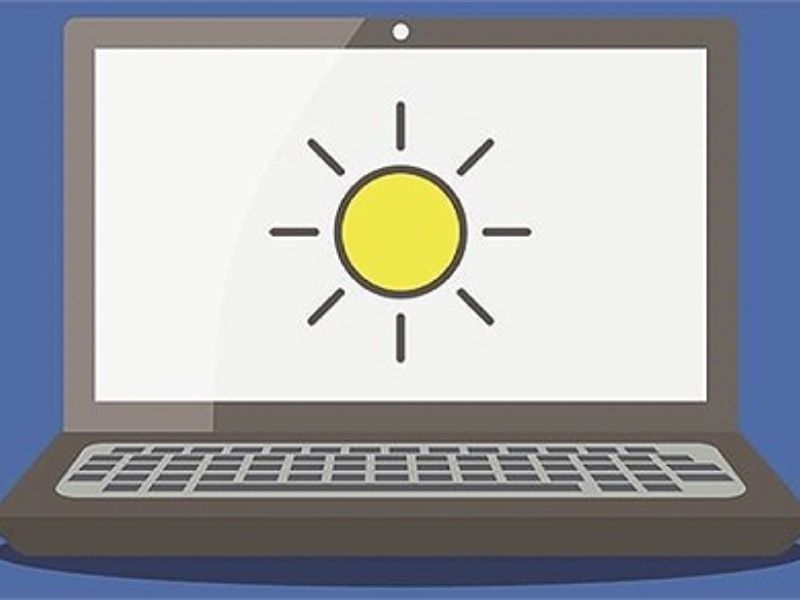
Bật sáng màn hình là một trong những chức năng cơ bản của laptop, điều chỉnh ánh sáng màn hình rất quan trọng giúp tránh ảnh hưởng tới đôi mắt của bạn khi làm việc trên laptop. Sau đây sẽ là những cách bật sáng màn hình laptop dễ dàng nhất cho người mới sử dụng.
Thủ thuật 1: Cách bật sáng màn hình bằng bàn phím laptop
Cách bật sáng màn hình laptop đơn giản nhất đó là sử dụng các phím trên bàn phím của laptop. Mỗi laptop đều sẽ có một thanh chức năng bao gồm từ F1 – F12. Ở mỗi dòng laptop thì các phím tăng giảm ánh sáng màn hình sẽ ở những phím khác nhau.
Ví dụ như dòng máy Acer Aspire 7 thì nằm ở 2 phím F3 và F4. Tất cả đều sẽ có biểu tượng giống như mặt trời. Trong khi đó đối với các laptop HP sẽ là các phím Fn + F2 và Fn + F3. Với laptop Asus là Fn + F5/F.
Lưu ý: Để thực hiện tổ hợp phím này, máy tính của bạn phải được cài đặt đầy đủ driver cho các phím chức năng.
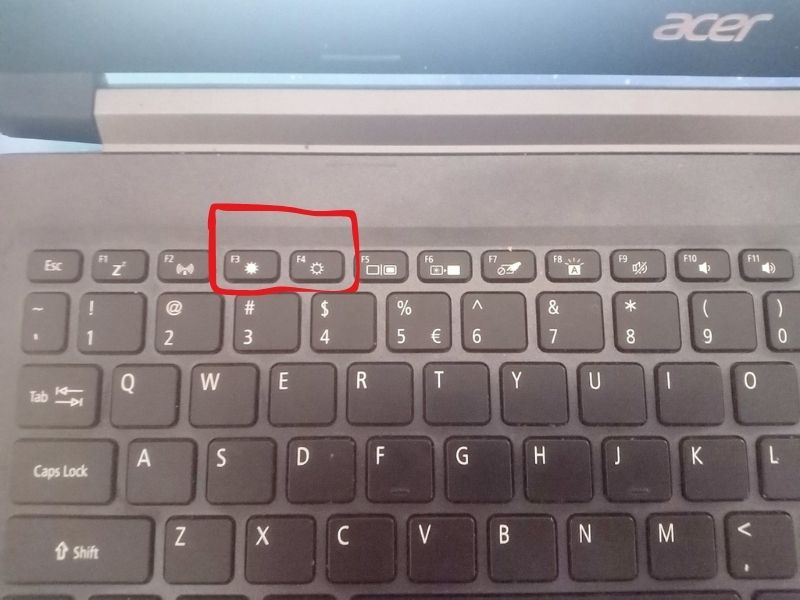
Thủ thuật 2: Điều chỉnh ánh sáng màn hình bằng thanh Action Center
Mẹo bật sáng màn hình laptop tiếp theo đó là sử dụng Action Center. Để biết được cách bật sáng màn hình laptop bằng phương pháp này bạn hãy làm theo các bước sau:
Bước 1: Bạn chọn biểu tượng thông báo ở góc trái màn hình để hiển thị Action Center, tại đây sẽ có một thanh điều chỉnh độ sáng màn hình với icon hình mặt trời.
Bước 2: Bạn chỉ cần kéo và điều chỉnh sao cho có được độ sáng phù hợp nhất với không gian làm việc.
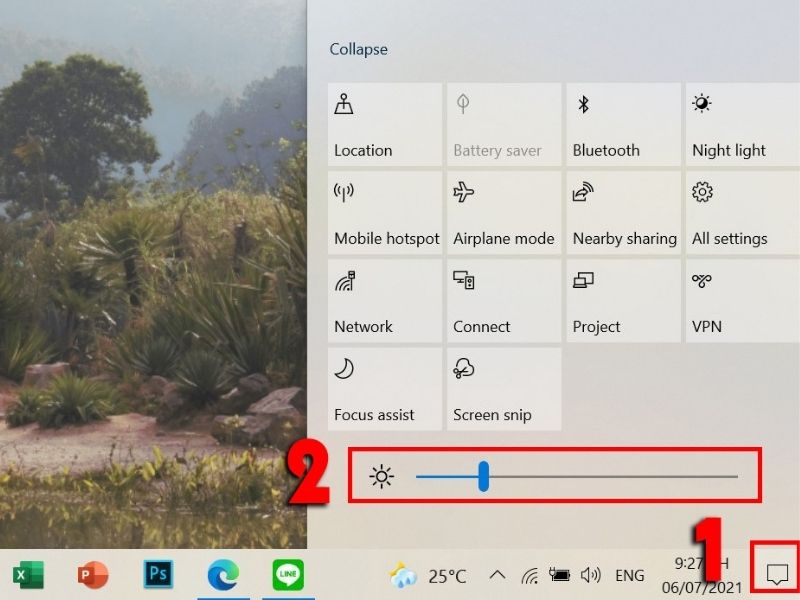
Thủ thuật 3: Điều chỉnh độ sáng màn hình laptop trong Settings
Cách bật sáng màn hình laptop thứ ba đó là sử dụng chức năng trong mục Settings.
Bước 1: Mở Settings bằng cách sử dụng tổ hợp phím Windows + I
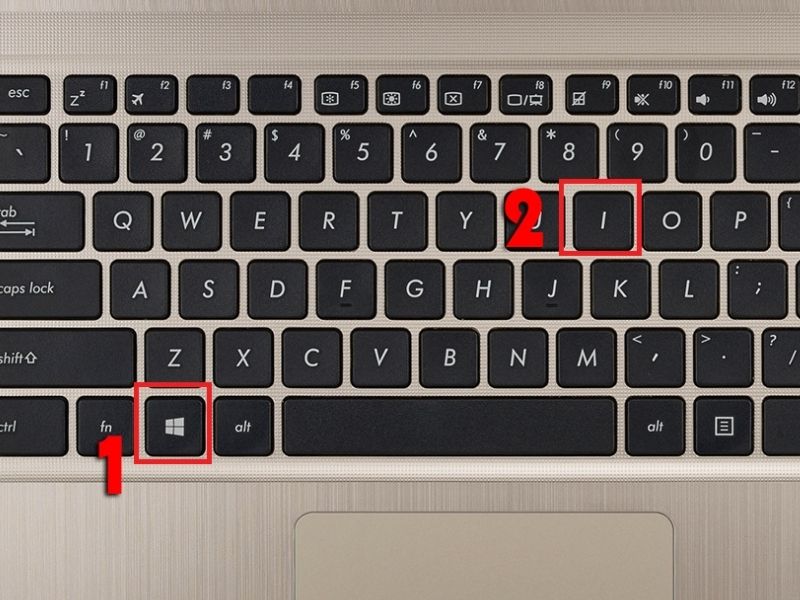
Bước 2: Chọn System sau đó chọn tiếp Display
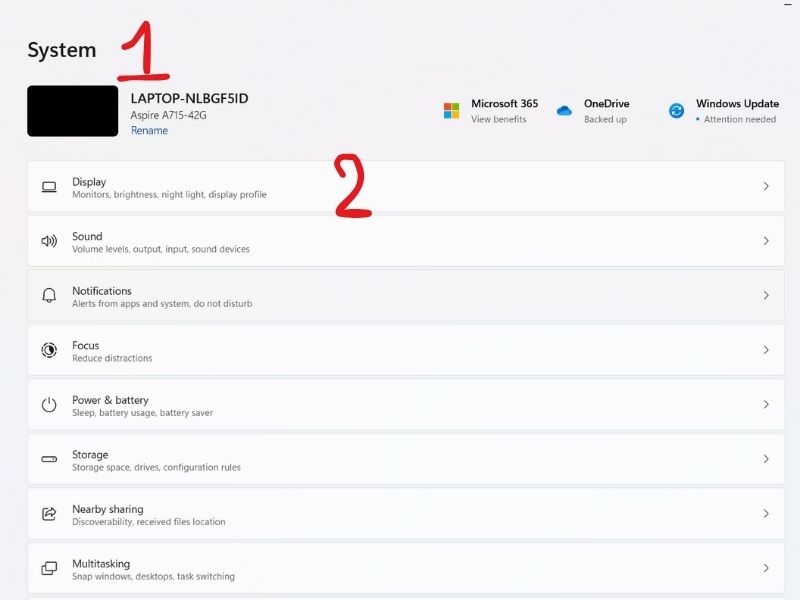
Bước 3: Xuất hiện thanh Brightness và điều chỉnh ánh sáng.
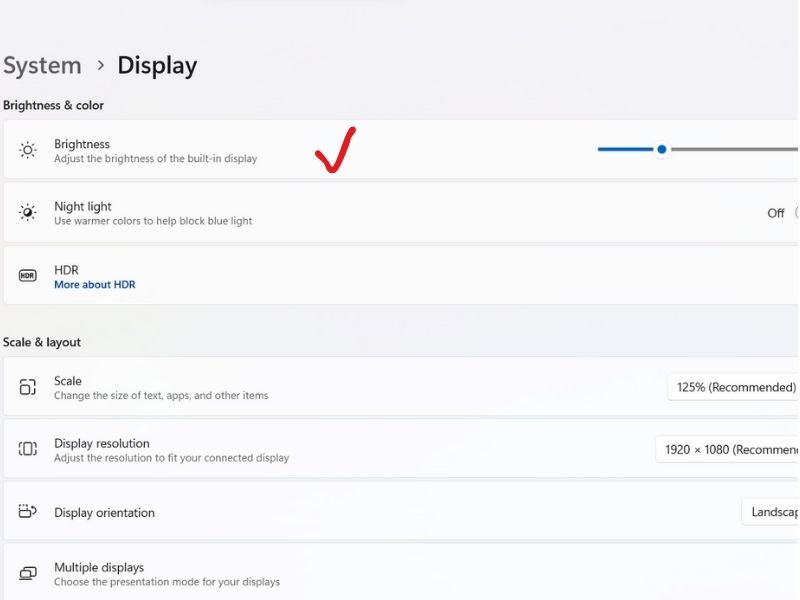
Thủ thuật 4: Cách bật sáng màn hình laptop bằng Mobility Center
Để sử dụng Mobility Center, nhấn tổ hợp Windows + X và chọn Mobility Center. Tiếp theo, hãy kéo thanh trượt để thay đổi độ sáng màn hình.
Ngoài việc điều chỉnh độ sáng thì còn cung cấp các tính năng khác như điều chỉnh âm lượng (Volume) và chọn chế độ pin (Battery Status).
Thủ thuật 5: Mẹo bật sáng màn hình Laptop bằng F.Lux
Cách bật sáng màn hình laptop cuối cùng đó là sử dụng phần mềm F.Lux.
Chức năng của F.Lux
F.Lux bảo vệ máy tính và chăm sóc đôi mắt của bạn bằng cách tự động thay đổi độ sáng màn hình để phù hợp với ánh sáng xung quanh. Công cụ này có khả năng điều chỉnh độ sáng 2700K hoặc thậm chí 1200K nếu người dùng muốn.
Các tính năng chính của F.Lux là tự động điều chỉnh độ sáng của màn hình bằng cách sử dụng múi giờ và thời gian. Điều này có nghĩa là khi trời tối, độ sáng của màn hình sẽ giảm đi và ngược lại. Ngoài ra còn có thể nhận diện ánh sáng xung quanh.
Cách sử dụng F.Lux bật sáng màn hình
F.lux là một công cụ hỗ trợ người dùng tự động thay đổi độ sáng màn hình theo cách người dùng nhìn khi làm việc trên máy tính. Tính năng này sẽ giúp màn hình hiển thị các cửa sổ rõ ràng hơn và bảo vệ mắt người dùng.
Bước 1: Ở dưới khay hệ thống, bạn click đúp chuột vào biểu tượng.
Bước 2: Để điều chỉnh độ sáng màn hình, bạn kéo thả biểu tượng thanh trượt ở Daylight trong giao diện chính của F.lux.
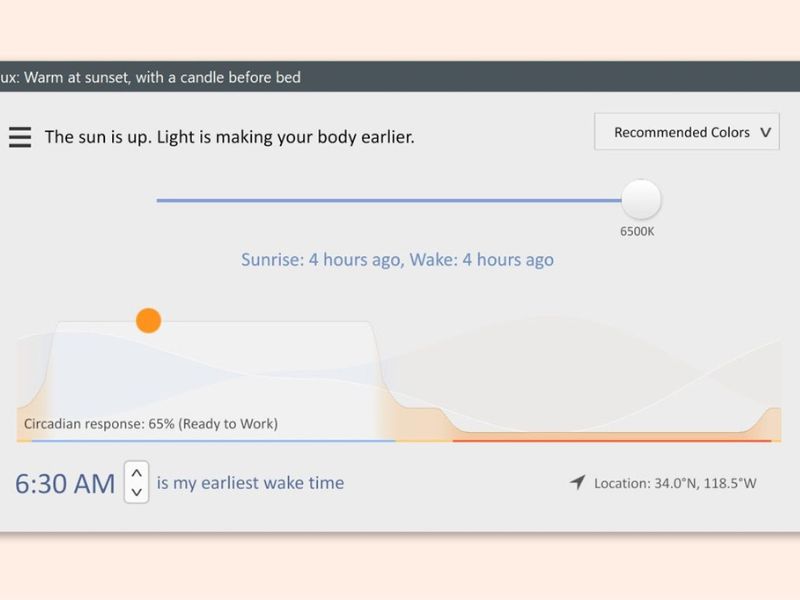
Kết luận
Tăng, giảm độ sáng màn hình một cách phù hợp sẽ giúp bảo vệ đôi mắt của bạn tránh bị tổn thương khi làm việc. Trên đây là những cách bật sáng màn hình laptop nhanh nhất giúp bạn có thể tiết kiệm được thời gian.
Ngoài cung cấp những thông tin về laptop, chúng tôi còn cung cấp cho bạn những thông tin về đồ gia dụng, điện máy, sức khỏe,… Để biết thêm thông tin chi tiết hãy truy cập Fanpage và website TOPTIMKIEM.vn ngay hôm nay.







